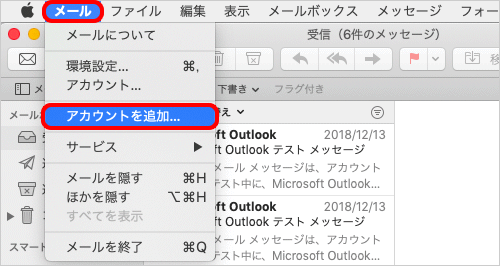メールソフトでの送受信(Mac OS X/POP)
macOS Mojaveを例に、Mac OS 標準メールソフトでPOPの新規設定をする方法をご案内します。IMAPの設定方法はこちらをご覧ください。
IMAPとPOPの違いはこちら
1 インターネットに接続し、[メール]を起動します。
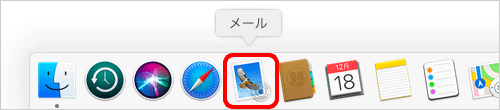
2 プロバイダの選択画面が表示されます。
[その他のメールアカウント]を選択し、[続ける]をクリックします。
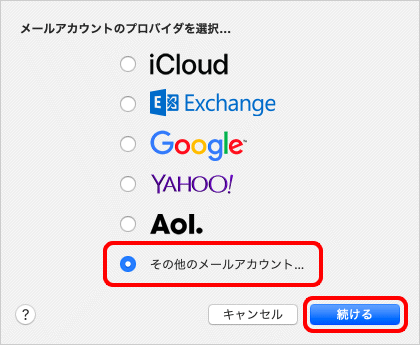
| 補足 |
|---|
|
3 [メールアカウントを追加]画面が表示されます。
以下の表を参照して各項目を入力し、[サインイン]をクリックします。
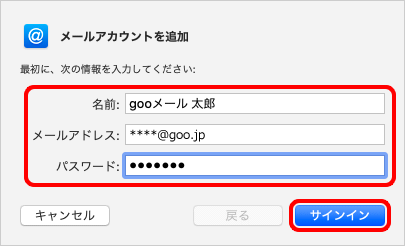
名前 |
送信者として相手に通知される名前を入力 |
|---|---|
メールアドレス |
gooメールアドレスを入力 |
パスワード |
gooメールパスワードを入力 |
| 参照 |
|---|
|
4 以下の表を参照して各項目を入力し、[サインイン]をクリックします。
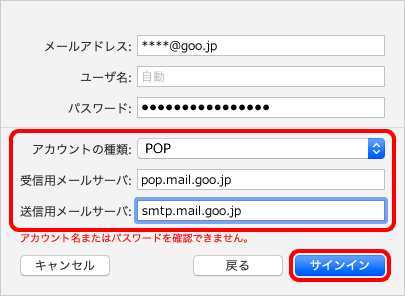
アカウントの種類 |
[POP]を選択 |
|---|---|
受信用メールサーバ |
pop.mail.goo.jp を入力 |
送信用メールサーバ |
smtp.mail.goo.jp を入力 |
5 メニューバーの[メール]-[環境設定]をクリックします。
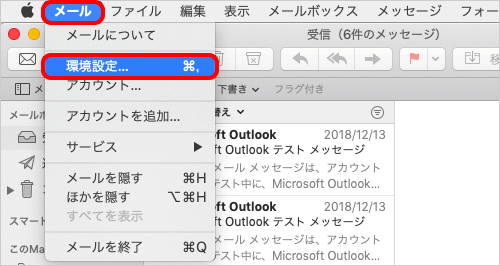
6 環境設定画面が表示されます。
[アカウント]をクリックし、設定したアカウントを選択します。
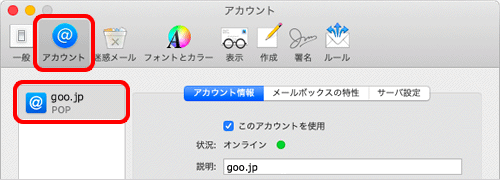
7 [アカウント情報]をクリックします。
[メッセージ受信後にメッセージのコピーをサーバから削除]のチェックを外します。
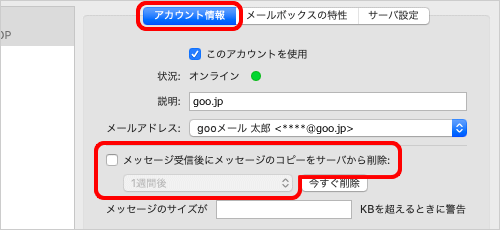
| 補足 |
|---|
|
8 [サーバー設定]をクリックします。
[受信用メールサーバ(POP)]の[接続設定を自動的に管理]のチェックを外し、[ポート]に 995 を入力します。
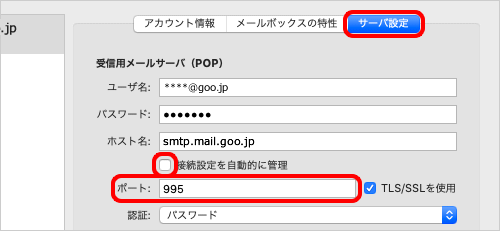
9 [送信用メールサーバ(SMTP)]の[接続設定を自動的に管理]のチェックを外し、[ポート]に 465 を入力します。[保存]をクリックします。

10 画面左上の[![]() 閉じる]をクリックして設定完了です。
閉じる]をクリックして設定完了です。